暴力删除U盘写保护的技巧(终极解决方法,告别U盘写保护困扰)
现如今,U盘已经成为我们日常生活和工作中必不可少的存储设备之一。然而,在使用U盘的过程中,有时我们会遇到U盘写保护的问题,导致无法对其中的文件进行修改、删除或添加。这给我们的工作和生活带来了不便。本文将为大家分享一些以暴力删除U盘写保护的技巧,帮助大家摆脱这一困扰。

1.确认写保护状态
通过查看U盘外壳上是否有写保护开关,以及在系统中查看属性等方式,确认U盘的写保护状态是否开启。

2.使用注册表编辑器
打开注册表编辑器,找到HKEY_LOCAL_MACHINE\SYSTEM\CurrentControlSet\Control\StorageDevicePolicies路径,将WriteProtect键值设置为0,即可解除U盘的写保护。
3.运行命令提示符
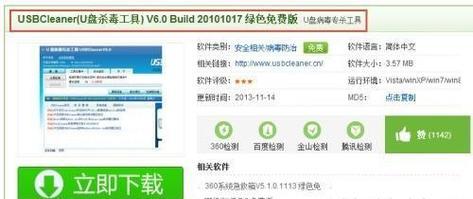
按下Win+R组合键打开运行窗口,输入"cmd"并回车,打开命令提示符。然后输入"diskpart"并回车,再输入"listdisk"命令,查看所有可用的磁盘。
4.选择U盘
在命令提示符中输入"selectdiskn"(n为U盘对应的序号),选择需要处理的U盘。
5.清除分区
输入"clean"命令,将U盘上的分区全部清除。
6.创建新分区
输入"createpartitionprimary"命令,创建新的主分区。
7.格式化U盘
输入"formatfs=fat32quick"(如果需要NTFS格式,将"fat32"替换为"ntfs")命令,对U盘进行快速格式化。
8.使用专业工具
如果以上方法仍然无法解决问题,可以尝试使用一些专业的U盘修复工具,如佐藤的U盘修复工具、HPU盘修复工具等,来删除U盘的写保护。
9.更新驱动程序
有时,U盘写保护的问题可能是由于过期的或不兼容的驱动程序所致。可以尝试更新系统中的USB驱动程序,或者手动下载并安装最新的驱动程序。
10.检查病毒
某些病毒也会导致U盘出现写保护问题。使用杀毒软件对U盘进行全面扫描,清除可能存在的病毒。
11.更换USB接口
有时,U盘写保护的问题可能是由于USB接口故障所致。可以尝试将U盘插入到另一个USB接口,看看是否能够解决问题。
12.安全移除U盘
在使用完U盘后,一定要进行安全移除操作,避免因不正常的拔插导致写保护开启。
13.检查U盘质量
如果所有方法都无效,可能是U盘本身质量问题导致的写保护。可以尝试更换一款高质量的U盘。
14.寻求专业帮助
如果以上方法均不能解决问题,建议向专业的电脑维修人员咨询或寻求帮助。
15.注意备份重要文件
无论是解决U盘写保护问题,还是其他任何操作,都需要注意备份重要文件,以免在操作过程中数据丢失。
在遇到U盘写保护问题时,我们可以尝试以上的暴力删除技巧来解决。然而,暴力删除可能会带来一些风险,因此在操作前一定要谨慎并注意备份重要文件。如果无法解决问题,不妨寻求专业人士的帮助,以确保数据的安全和U盘的正常使用。


